Bueno, lo prometido es deuda, en mi primer post en este blog dije que escribiría un poco más sobre el WLW y así es, comenzaremos con los primeros pasos que debemos seguir para usar esta herramienta, que afortunadamente (como prácticamente todo el SW de Microsoft) es muy simple de usar y se caracteriza por su interfaz amigable e intuitiva.
Utilizando WLW podrás configurar tu blog, crear nuevas entradas y borradores, esto es sumamente útil, ya que a pesar de que no dispongas de conexión a Internet tu podrás crear tus entradas y pre visualizarlas, ya que cuenta con la característica WYSWYG (What you see is what you get), y esto lo hace vuelve aún más útil, ya que al ir escribiendo tu entradas podrás ir visualizando como se vera ya que este publicado.
Paso 0 bajar WLW
Quiero creer que si estas interesado en leer esto es porque ya haz descargado WLW en tu equipo y solo estás esperando un poco de ayuda para empezar, pero sino es así de nuevo les facilito el link para su descarga:
Primero configuremos el Blog
Primero al iniciar por primera vez tu WLW, o si posteriormente deseas administrar más de un blog con el, deberás llenar los datos que se te piden por medio del administrador.
Iniciamos con una sencilla ventana de bienvenida por medio de la cual se nos explica un poco en que consiste WLW.




WLW nos pide nuestra autorización para publicar una entrada para analizar el aspecto de la misma, la cual de inmediato (prácticamente) será eliminada, esto con el fin de poder ‘ver como queda’, recuperar los objetos de diseño por sí mismo y así ayudarse en su servicio de WYSWYG.
Ya al final, si todo salió bien, que es lo más seguro, nos confirmará que el proceso se realizó correctamente y nos permitirá agregarle un ‘alias’ a nuestro blog, por medio del cual podremos identificarlo en nuestro WLW.
Y lo primero que veremos en nuestro WLW será una interfaz de diseño para poder crear entradas que lucirán con la misma platilla que si las creáramos directamente de la web.
Comencemos a escribir
Sé que es importante considerar aspectos como las configuraciones y demás opciones de WLW, pero por este post prefiero pasar directo a lo más interesante, comenzar a escribir.
Como ya se ha mencionado WLW dispone de una interfaz sencilla, la cual es similar a la de cualquier editor de texto, incluso he leído comentarios de que es el ‘Word de los Blogs’.
Bueno, el comenzar a escribir es obviamente muy sencillo, solo adquiere algo de inspiración y comienza a expresarte, los botones y opciones con las que cuenta WLW ya las conoces, así que te sentirás muy familiarizado con prácticamente todos los aspectos básicos, aún así, es importante saber uno que otro dato interesante al que tal vez no estés acostumbrado:
- Si cuentas con diversas cuentas de blog configuradas, puedes cambiar en cualquier momento el blog de destino de tu publicación actual.
- Puedes acceder desde la aplicación al panel de administración de tu blog, verlo en tu navegador y visualizarlo sin salir de WLW.
- También una herramienta útil es la posibilidad de insertar tablas, las cuales son, en ocasiones, de gran ayuda en las publicaciones.
- Además podemos clasificar nuestra publicación en las categorías correspondientes antes de publicarla.
- Elegir la fecha en que lo publicaremos.
- Agregarle etiquetas.
Creo que con esto tenemos para empezar a bloguear con WLW y así tener entradas con buen formato en nuestros blogs.
PD. No olvidemos usar el corrector ortográfico antes de publicar xD













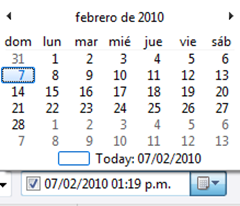

No hay comentarios:
Publicar un comentario